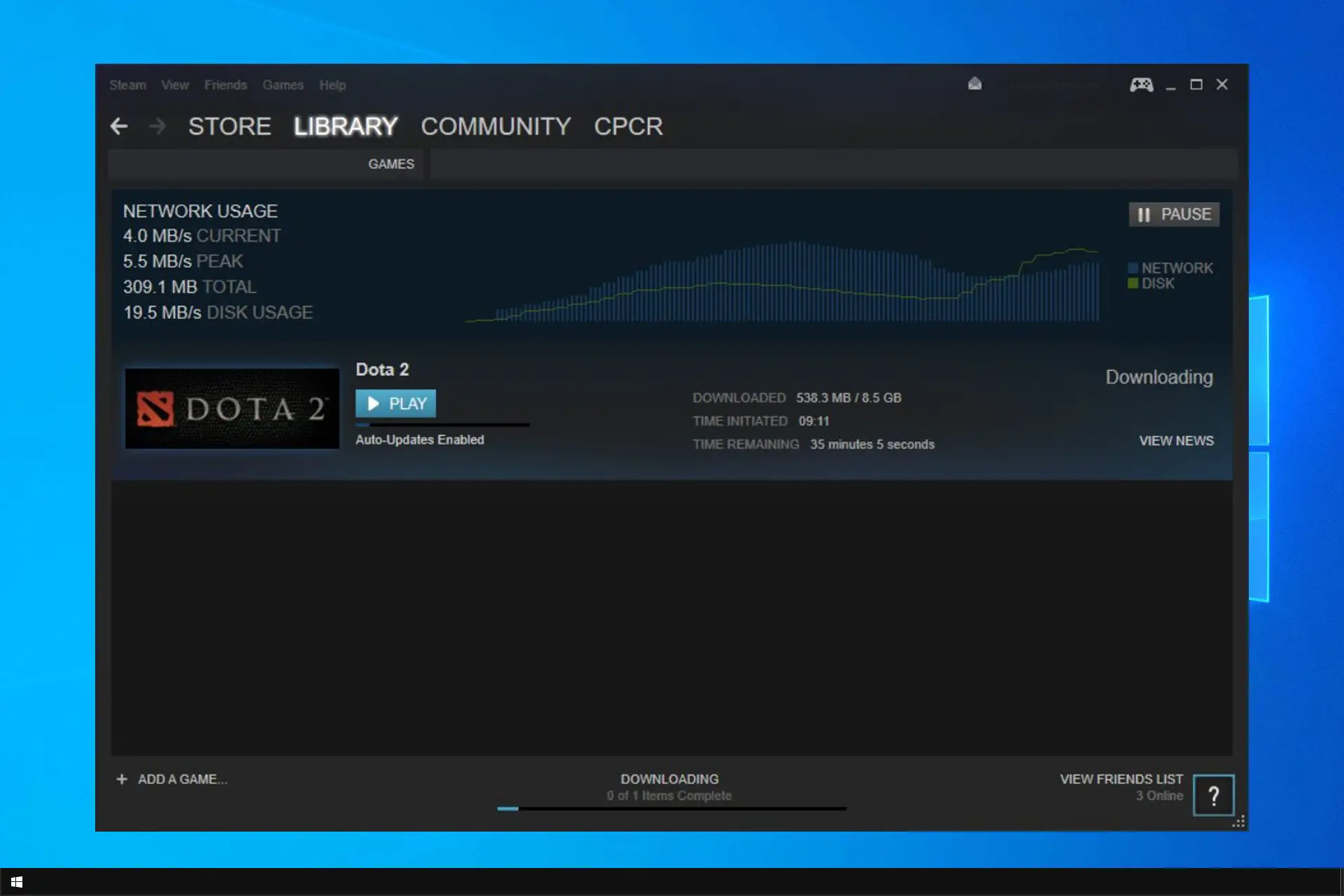- Dado que el tamaño de los juegos aumenta cada vez más, cada vez se tarda más en descargar juegos, por lo que la descarga de Steam también puede ser lenta.
- Si enfrenta este problema, asegúrese de borrar el caché de descarga de la aplicación.
- Cambiar el límite de ancho de banda logró resolver este problema en menos de unos minutos.
Steam es el portal de juegos líder para usuarios de Windows. A pesar de que surgen otras plataformas de vez en cuando, sigue siendo la opción preferida de la mayoría de los jugadores.
La gran cantidad de juegos y títulos enormes en la biblioteca de aplicaciones es una gran razón para ello.
Por más atractivo que sea comprar los últimos y mejores juegos, muchos usuarios se quejan de que la velocidad de descarga de Steam es lenta.
Este no es el único problema. A veces, Steam no reconoce los juegos instalados, por lo que es esencial asegurarse de que su descarga funcione correctamente.
Luego también está la fluctuación de la velocidad de descarga de Steam, que afecta a la mayoría de la comunidad de jugadores de una forma u otra. A veces, las fluctuaciones son tan graves que Steam ni siquiera puede conectarse.
Finalmente, los jugadores de todo el mundo han informado que, en ocasiones, la descarga de Steam es más lenta que la prueba de velocidad. Si bien estamos de acuerdo en que este es un problema real, siempre hay lugar para una mejor interpretación de los resultados.
Aquí hay una fórmula ingeniosa a la que puedes aferrarte. Multiplique su velocidad de descarga de Steam por 8, y si el resultado es cercano a su velocidad de conexión conocida, entonces no tiene ningún problema.
Dicho esto, ¿la descarga de Steam sigue siendo lenta? Si es así, veremos cómo arreglar la descarga de Steam si es lenta en Windows 10/11.
¿Por qué la descarga de Steam es tan lenta?
Hay varias razones por las que la descarga de Steam es lenta, pero la más notable es un problema del lado del servidor. Por lo tanto, cambiar la región de descarga a veces puede ayudar.
No hay una plataforma mejor que otra. De hecho, los problemas de lanzamiento de Steam ocurren en Windows 11, que es el sistema operativo más reciente de Microsoft y nos atrevemos a decir, el mejor hasta ahora, tal como puede ocurrir en versiones anteriores.
El problema puede ocurrir debido a factores locales, como archivos de caché dañados o un alto uso del disco, así que asegúrese de investigarlo si desea solucionar el problema.
En este articulo
➡️ ¿Steam limita la velocidad de descarga?
Steam no limita la velocidad de descarga, pero el proceso es un poco más complejo, lo que genera problemas de velocidad de descarga.
Cada descarga se divide en fragmentos, y el cliente los descarga, extrae y verifica en todo momento. Esto ejerce un poco de presión sobre la CPU y la unidad, lo que provoca ralentizaciones.
➡️ ¿Cómo puedo elegir el servidor de descarga de Steam más rápido?
Al elegir el servidor, debe considerar varios factores:
- ubicación del servidor – Un servidor lejano puede tener una latencia más significativa, lo que hace que la descarga sea lenta.
- Carga – Si su servidor seleccionado está en una región de alta actividad, esto podría afectar negativamente su descarga.
Debe saber que los errores comunes de Steam pueden afectar negativamente su experiencia, así que asegúrese de corregirlos.
Los problemas de espacio en disco también pueden ralentizar la aplicación de parches de Steam, así que asegúrese de tener suficiente espacio en su disco para descargar juegos.
Todos estos problemas pueden hacer que se detenga la descarga de Steam. No hace falta decir que una descarga de Steam lenta y detenida es una pesadilla, ya que reduce la velocidad de descarga general.
Entonces, si su descarga de Steam es lenta a pesar de una conexión a Internet rápida, la siguiente sección lo ayudará a solucionarlo.
¿Qué puedo hacer si la descarga de Steam es tan lenta?
1. Limpia la caché de descarga
- Presione la tecla de Windows, escriba Vaporluego abra el primer resultado.
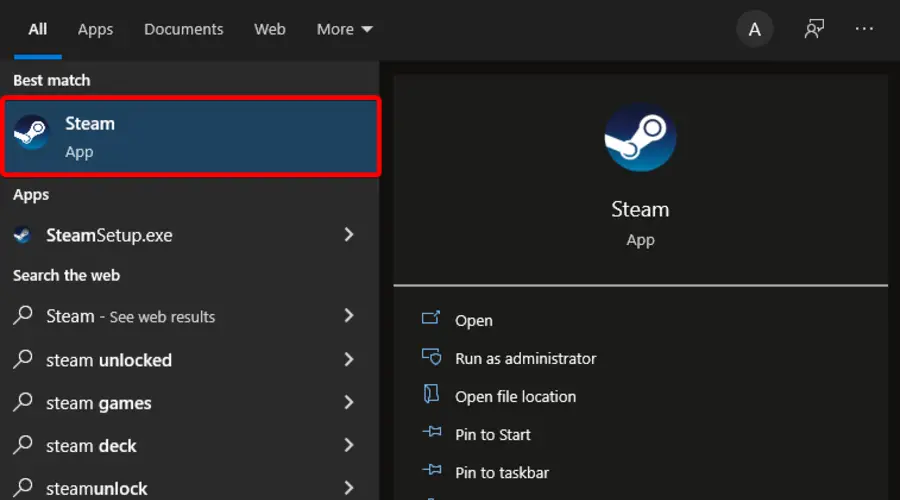
- En la esquina superior izquierda de la ventana, haga clic en Vapor.
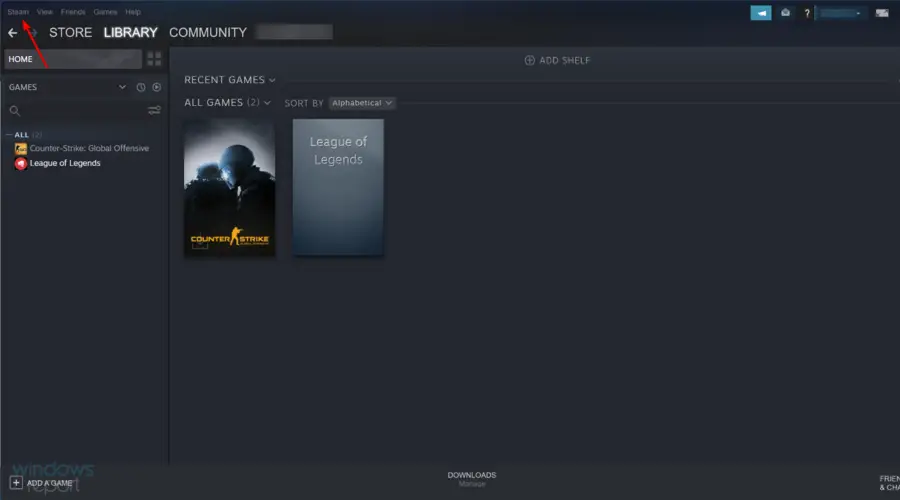
- Ir a Ajustes.
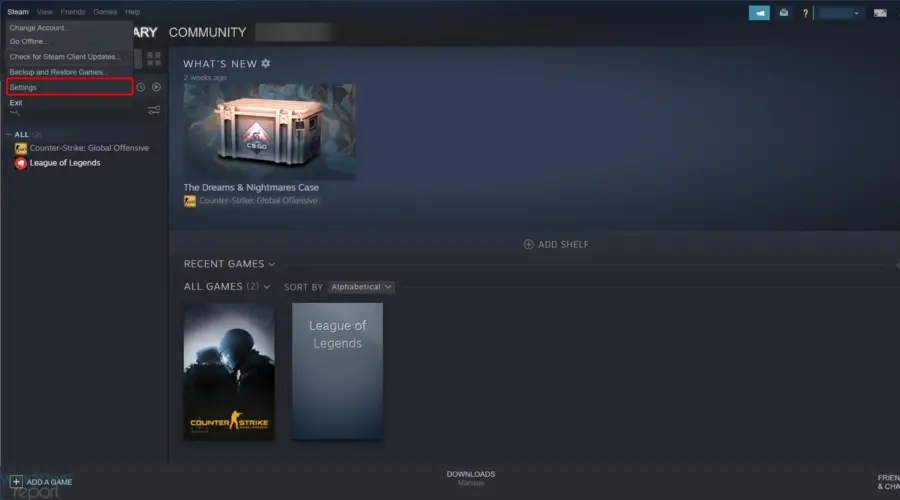
- En el panel izquierdo, elija Descargas.
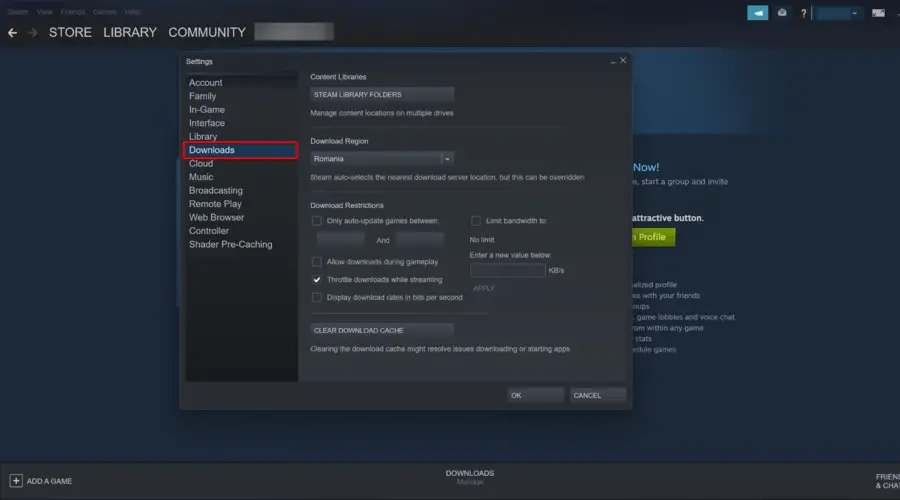
- Verás un Borrar caché de descarga botón en la sección derecha en la parte inferior de la página. Haz click en eso.
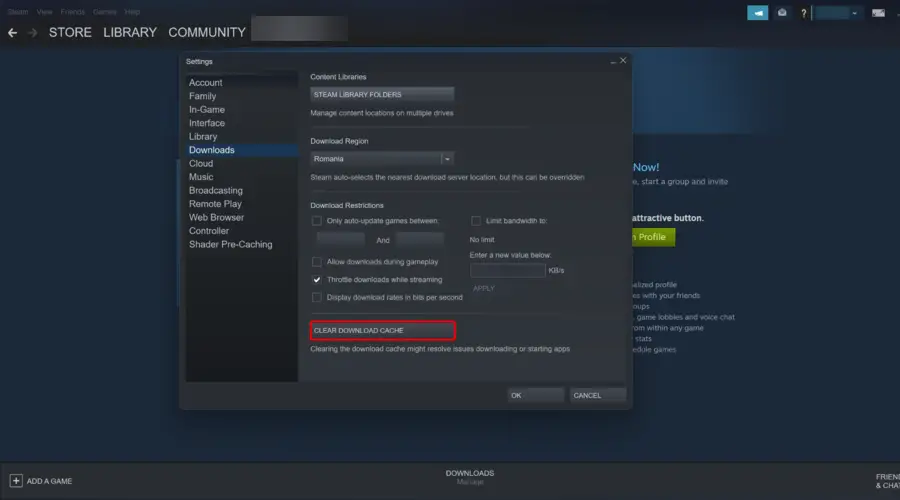
- Debería aparecer una nueva ventana. Pegar OK y esperar a que termine el proceso.
- Ahora vuelva a iniciar sesión con sus credenciales y verifique si su velocidad de descarga ha aumentado.
Esto es lo primero que debe intentar si la descarga de Steam es lenta con Ethernet o cualquier otro tipo de conexión.
A veces, la velocidad de descarga de Steam es lenta, pero Internet es rápida. Esto puede suceder independientemente de su equipo o arreglos de red. Todavía puede luchar con un problema lento de descarga de Steam a través de fibra.
2. Cambiar el límite de ancho de banda
- Lanzamiento Vapor. Luego, haz clic en la opción Steam desde la esquina superior izquierda de la ventana.
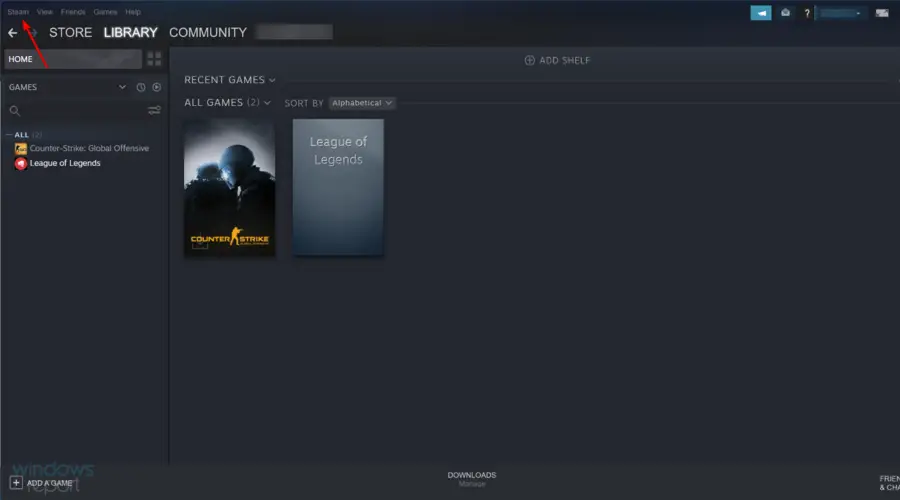
- Ir a Ajustes.
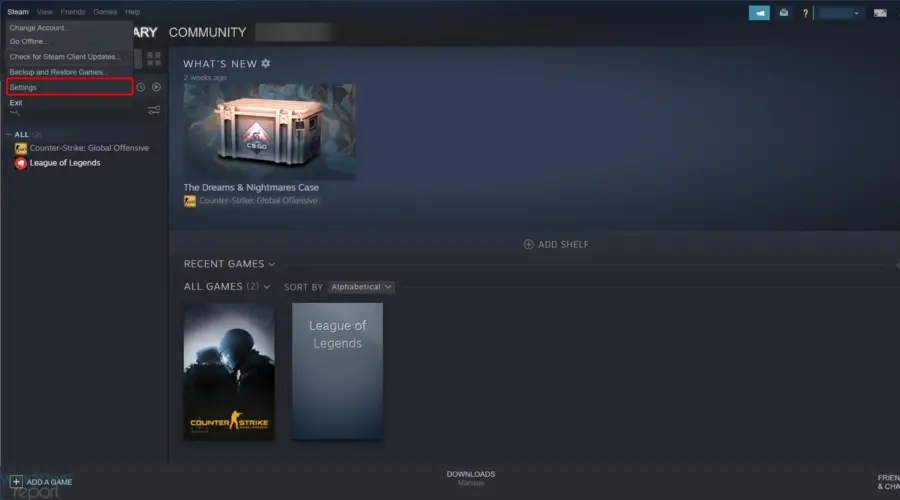
- En el panel izquierdo, elija Descargas.
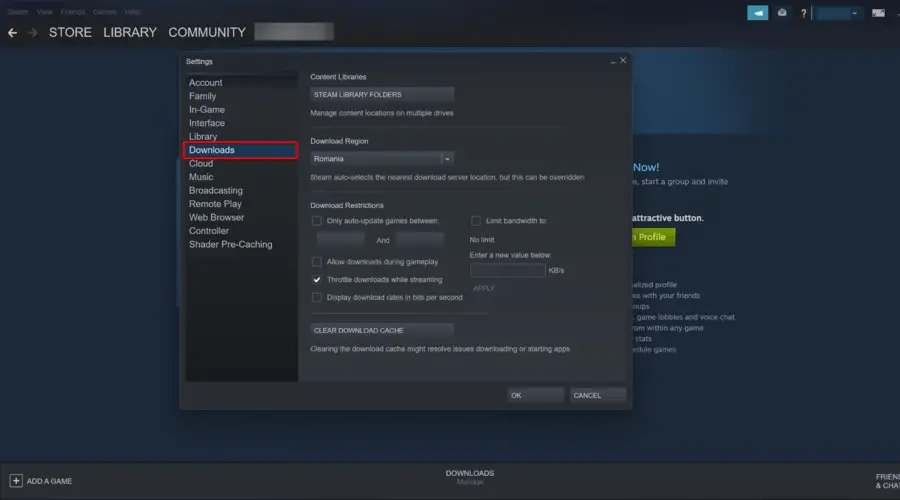
- Por debajo Descargar Restriccionesverás un Limite el ancho de banda a menú desplegable.
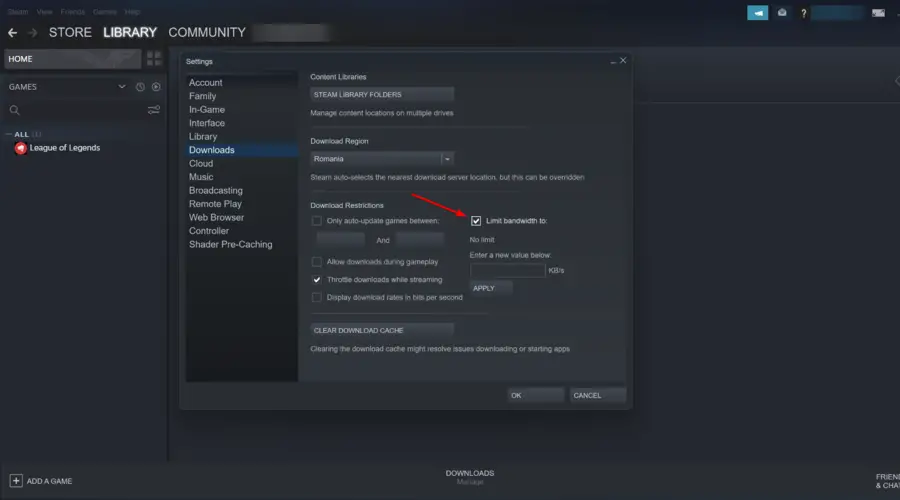
- Configúralo en Sin límite y haga clic OK.
- Reanuda tu descarga.
Esta es una solución rápida y fácil, y debería ayudarlo si la velocidad de descarga de Steam es lenta.
NOTA
Debe establecerlo en un valor apropiado cerca de la conexión de su ISP si se usa en una conexión inestable.
3. Cambia la región de descarga
1. Lanzar el aplicación de vaporluego elige la opción Steam en la esquina superior izquierda de la ventana.
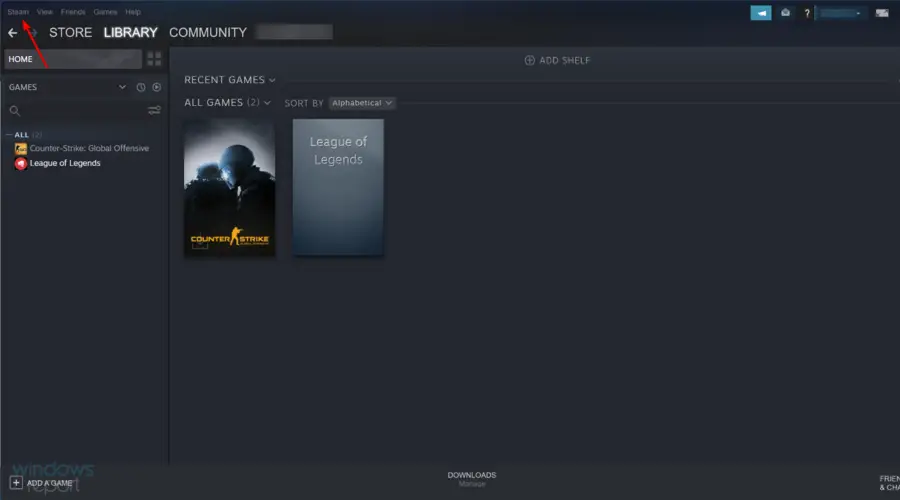
2. Ir a Ajustes.
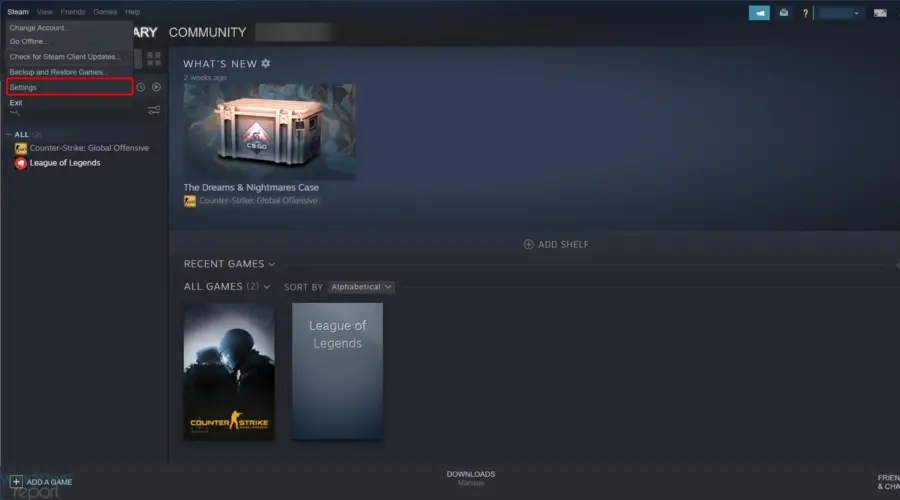
3. En el panel izquierdo, elija Descargas.
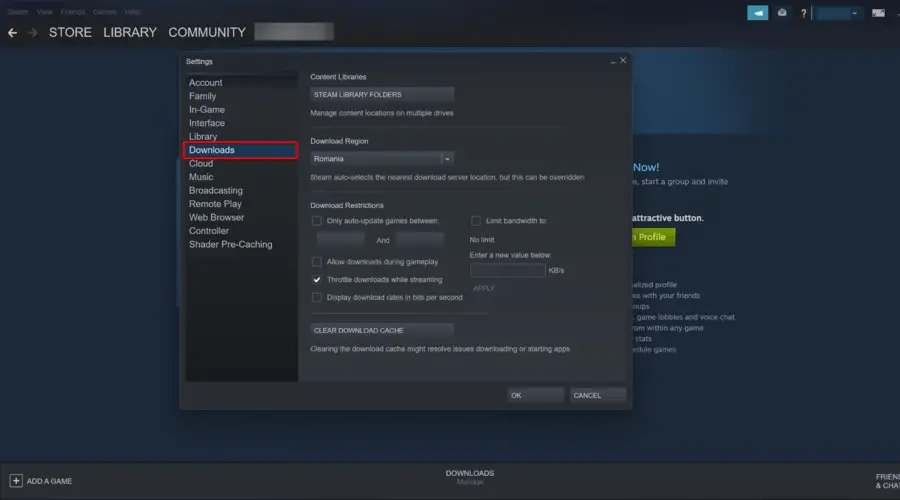
4. Deberías ver un Descargar Región sección con un menú desplegable debajo.
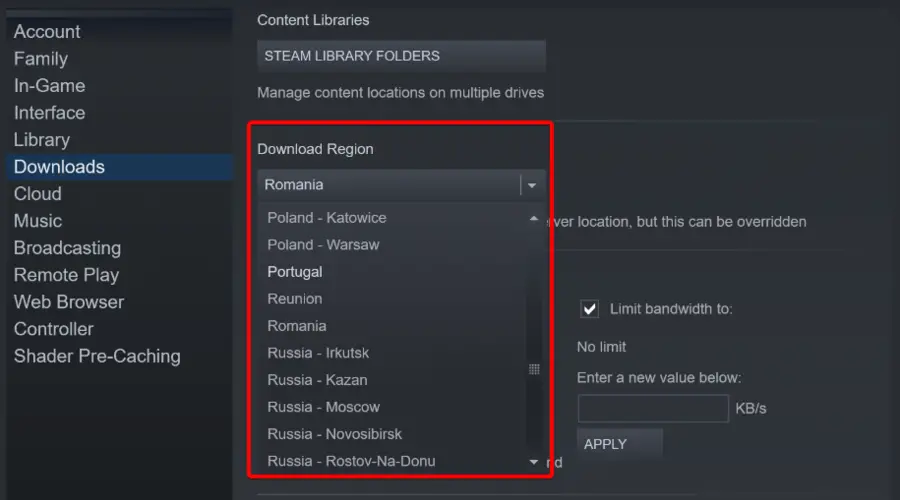
5. Haga clic en el menú desplegable y elija un servidor diferente.
6. Pulse en OK cuando termines.
Steam tiene muchos servidores en varias regiones del mundo. Por defecto, Steam detecta automáticamente tu zona a través de la red.
A veces, estos pueden estar desordenados o pueden funcionar mal debido a un problema de hardware, lo que requiere que cambie la ubicación de descarga.
Tendrá que experimentar y probar diferentes servidores para ver cuál se adapta mejor a sus necesidades si la descarga de Steam es lenta y se detiene.
NOTA
Esto no es una ciencia exacta y no existe un servidor universal específico que pueda funcionar para todos.
4. Reduzca el uso del disco
- Presione la tecla de Windows, escriba cmdhaga clic con el botón derecho en el primer resultado y elija Ejecutar como administrador.
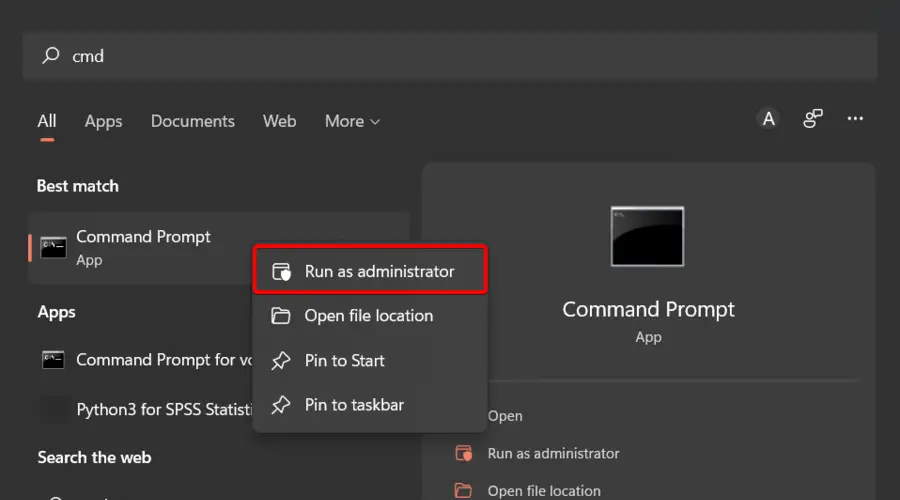
- Luego, ingrese el siguiente comando: WPR -cancel
- Vale la pena mencionar que algunos usuarios solucionaron el problema al deshabilitar las experiencias de usuario conectado y la telemetría.
- Para hacer eso, abra cmd y escriba: pista de diagnóstico de parada de servicio
- Si también desea deshabilitar el proceso de inicio, escriba: set-service diagtrack – tipo de inicio deshabilitado
Si el uso del disco de Steam es lento, esta solución debería ayudarlo a solucionarlo rápidamente.
5. Deshabilite su VPN o proxy
La sobrecarga de cifrado podría ralentizar la actualización de Steam si actualmente está conectado a una VPN o un servidor proxy.
Deshabilite cualquier servicio VPN o proxy antes de descargar un juego en Steam. Sin embargo, es solo una solución temporal, ya que debe volver a habilitar el túnel seguro una vez que finalice la descarga.
Como solución a largo plazo, considere invertir en un servicio VPN premium que utilice protocolos VPN modernos, que minimizan el daño a la velocidad de su conexión de descarga.
Incluso puede deshabilitar el cifrado mientras permanece conectado a un servidor VPN, aunque no ayudará a proteger su privacidad en línea.
¿Qué navegador puedo usar para obtener la mejor experiencia en Steam?
Si no tiene tiempo para realizar pasos complejos de solución de problemas, existe una solución rápida que puede ser útil.
Puede instalar Opera GX, el primer navegador del mundo orientado a jugadores que le permite descargar archivos más rápido que los navegadores normales.
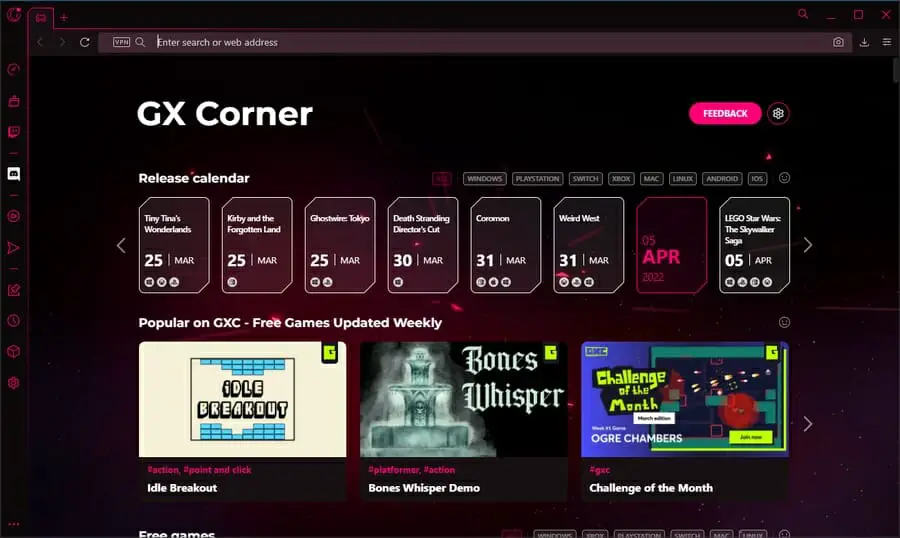
Opera se basa en su avanzada tecnología de descarga paralela, que divide los archivos en partes más pequeñas.
Estas partes más pequeñas luego se descargan simultáneamente. Entonces, si desea disfrutar de velocidades de descarga rápidas en Steam, instale Opera GX en su computadora.
Obtener ópera GX
¿Cómo aumentar el uso del disco en Steam?
- Abierto esta computadora.
- Ubique la unidad en la que está descargando juegos.
- Haz clic derecho y elige Propiedades.
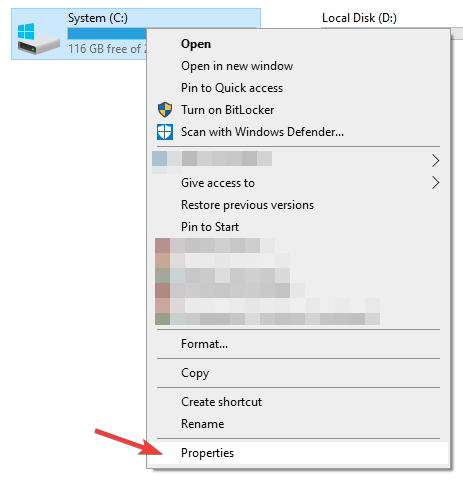
- Ahora asegúrate de que Permitir que los archivos en esta unidad tengan contenido indexado además de las propiedades del archivo.
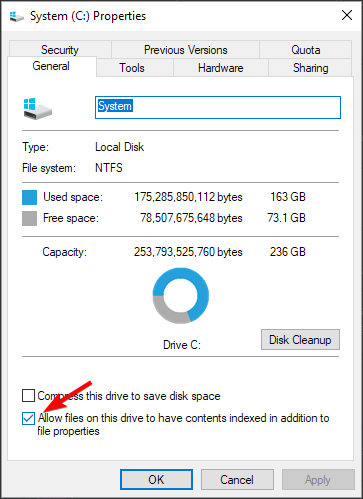
- Ahora haga clic Solicitar y OK para guardar los cambios.
A veces, se trata más de que el uso del disco de Steam sea lento. Y eso puede ser un problema importante, pero con suerte, logramos ayudarlo a solucionarlo.
Si tiene más problemas, visite nuestras descargas de Steam que siguen bajando a 0 para guiar soluciones más detalladas.
Siéntase libre de probar los que le resulten más cómodos y háganos saber cómo le fue en la sección de comentarios a continuación.